Kako zadržati status Teams aktivnim / zelenim / online / dostupnim?

Saznajte kako održati status "Dostupno" u Microsoft Teamsu s jednostavnim koracima i savjetima.
Microsoftovi timovi ponekad možda neće uspjeti dodati novog korisnika vašoj grupi. Kada se pojavi ovaj problem, aplikacija obično prikazuje sljedeću poruku o pogrešci: "Nismo mogli dodati prijatelja u grupu." Kao što možete vidjeti, ova je pogreška prilično zbunjujuća jer ne nudi nikakve detalje o tome zašto aplikacija nije mogla dodati novi kontakt vašoj grupi.
Pokušajte se odjaviti sa svog računa, potpuno zatvorite Teams, ponovno se prijavite i provjerite postoji li dostupna novija verzija aplikacije. Ažurirajte timove i ako se pogreška nastavi, nastavite s postupkom rješavanja problema pomoću metoda u nastavku.
Nekoliko korisnika moglo bi popraviti ovu pogrešku jednostavnim pretraživanjem imena problematičnog korisnika u prozoru za pretraživanje Teams. Dakle, prije nego što ih pokušate dodati u svoju grupu, prvo potražite njihovo ime i kliknite na njihov profil. Zatim provjerite možete li ih dodati bez ponovnog dobivanja iste pogreške.
Alternativno, drugi su ljudi riješili ovaj problem slanjem izravne poruke korisniku i spremanjem chat kontakta u favorite. Provjerite rješava li ovo brzo rješenje problem i za vas. Osim toga, provjerite dobivate li i dalje istu poruku o pogrešci prilikom dodavanja novog korisnika pomoću web-aplikacije Teams .
Doista, čini se da dodavanje novog korisnika u grupu zahtijeva prethodnu komunikaciju s odgovarajućim korisnikom kako bi značajka funkcionirala. Na primjer, ako odete na Pozivi → Brzo biranje → Nova grupa i pokušate stvoriti grupu s korisnikom s kojim nikada prije niste razgovarali, ponovno ćete dobiti ovu poruku o pogrešci.
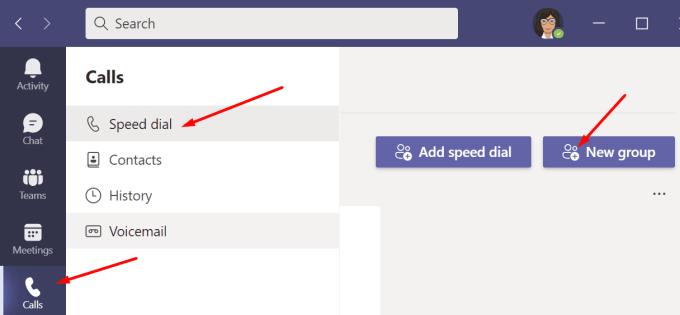
S druge strane, ako odete na Pozivi → Kontakti → Dodaj kontakt , trebali biste korisnika dodati u svoju grupu.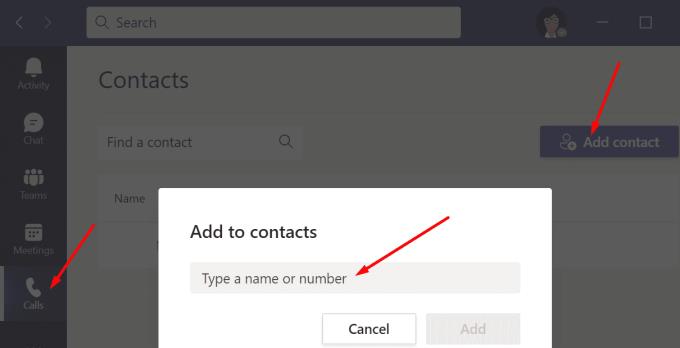
Usput, ne zaboravite kontaktirati svog IT administratora i provjeriti je li vam dao potrebna dopuštenja za dodavanje novih kontakata.
Drugi korisnici su primijetili da se ova pogreška dogodila prilikom dodavanja novih korisnika s praznim poštanskim sandučićima. Pokušajte poslati probnu poruku u njihove poštanske sandučiće i provjerite možete li ih nakon toga dodati u svoju grupu.
Alternativno, nekoliko administratora riješilo je ovaj problem dodavanjem adrese e-pošte na korisnički objekt u AzureAD-u. Ako niste administrator, trebate se obratiti svom IT administratoru za dodatnu pomoć.
Ovaj problem može imati veze s činjenicom da atribut pošte nije popunjen za problematične korisničke račune. To se obično događa ako nema Exchange licence ispravno dodijeljene odgovarajućim računima.
Međutim, dodjela probne licence za Office 365 problematičnim korisnicima trebala bi ispuniti atribut pošte i riješiti ga. Administratori koji su koristili ovu metodu potvrdili su da uklanjanjem probne licence atribut pošte ostaje ispunjen. Nadamo se da će ova metoda djelovati i za vas.
Microsoftovi timovi ponekad možda neće uspjeti dodati novog korisnika u vašu grupu ako prije niste razgovarali s njima ili im poslali poruke. Ako ste administrator, provjerite postoji li Exchange licenca dodijeljena odgovarajućim računima. Čak će i probna licenca biti dovoljna. Imate li još uvijek pogrešku "Nismo mogli dodati prijatelja u grupu"? Javite nam u komentarima ispod.
Saznajte kako održati status "Dostupno" u Microsoft Teamsu s jednostavnim koracima i savjetima.
Konfiguriranje planova poziva, provjera postavki poziva ili osiguravanje internetske veze održiva su rješenja kada pozivi Microsoft Teams ne zvone.
Da biste popravili da mikrofon Microsoft Teams ne radi, provjerite postavku privatnosti mikrofona, zatim onemogućite automatsko pokretanje Skypea i pokrenite alat za rješavanje problema sa zvukom.
Microsoft Teams jedan je od široko korištenih alata za suradnju s više od 20 milijuna aktivnih korisnika dnevno. Usluga nudi značajke poput razmjene trenutnih poruka, video i audio konferencija, datoteka...
Za organizacije s više članova tima, Microsoft Teams nudi mogućnost stvaranja zasebnih timova za svaki odjel u tvrtki, s članovima unutar svakog tima. Usluga nudi dir…
Microsoft Teams postao je jedna od vodećih aplikacija za video konferencije od početka pandemije, posebno za obrazovne ustanove i velike organizacije. Za razliku od Zooma i Googlea…
Microsoft Teams je naširoko cijenjen kao jedan od najsofisticiranijih alata za video konferencije. Tvrtka sa sjedištem u Redmondu napravila je izvrstan posao na svom internom alatu za video suradnju u roku...
Microsoft Teams izvrstan je alat koji može jednostavno pomoći više članova tima da surađuju jedni s drugima na daljinu. Sadrži razgovore, mogućnost dijeljenja datoteka, pa čak i wiki odjeljke koji mogu pomoći u ocrtavanju…
Timovi donedavno nisu imali mogućnost odgovaranja na pojedinačne tekstove. No nakon što je primio dovoljno zahtjeva, Microsoft je dodao ovu dugo očekivanu značajku. Danas ćemo vas naučiti…
Microsoft Teams je predstavio novu značajku pod nazivom Povijest. Pomaže vam da se lako krećete do svih prethodno posjećenih izbornika i zaslona u timovima tako da ne morate navigirati cijelim korisničkim sučeljem...
Ovdje je sve što trebate znati o postavljanju i upućivanju besplatnog videopoziva Microsoft Teams sa svojim prijateljem i obitelji. Razgovarat ćemo o različitim načinima stvaranja osobnog sastanka tima za…
Udaljena suradnja je naziv igre u 2020. godini, a Microsoft Teams jedna je od vodećih usluga na tržištu koja vam omogućuje komunikaciju s članovima u vašoj organizaciji i izvan...
Organizacije diljem svijeta prešle su na jedan ili drugi alat za suradnju tijekom pandemije koronavirusa. Dok su se mnoge tvrtke rezervirale za nešto tako jednostavno kao što su Zoom ili G…
Rad od kuće znači da ste u stalnom kontaktu sa svojim suradnicima, svojom organizacijom i svojim klijentima koristeći različite softvere za video konferencije. Ako to učinite, onda možda tražite…
Do sada znamo da su usluge videosuradnje tu da ostanu, a aplikacije kao što je Microsoft Teams bile su prednja strana u ponudi rješenja za udaljene konferencije s nekoliko korisnika ovisno o…
Microsoft Teams je naširoko cijenjen kao jedna od vodećih produktivnih aplikacija za video pozive/konferencije. Zahvaljujući njegovom urednom i profesionalnom pristupu, poslovno orijentirani ljudi obično plaćaju…
Microsoft Teams postao je glavna aplikacija za mnoge organizacije diljem svijeta. Na mnogo načina, Teams nije tako jednostavan za korištenje kao Zoom. Međutim, to ne bi trebalo ništa oduzeti domaćinu o…
Kako bi zadržali svoje poslovanje tijekom pandemije COVID-19, sve sposobne tvrtke prešle su na alate za daljinske konferencije. Dok se Zoom pojavio kao jasan predvodnik u segmentu, Microso…
Microsoft Teams jedan je od tri najčešće korištena alata za suradnju na jednom mjestu dostupnim na mreži jer omogućuje organizacijama i zaposlenicima međusobnu interakciju koristeći audio/video i dijele sadržaj...
Od alata za suradnju dostupnih na tržištu, Microsoft Teams jedan je od najjednostavnijih za korištenje na stolnim računalima. To je zato što je Teams čist, dobro organiziran, nudi mogućnosti integracije, šav...
Saznajte kako riješiti uobičajeni problem treptanja ekrana u Google Chrome web pregledniku.
Ako LastPass ne može povezati sa svojim poslužiteljima, očistite lokalnu predmemoriju, ažurirajte upravitelj lozinki i onemogućite svoje ekstenzije preglednika.
Pitate se kako integrirati ChatGPT u Microsoft Word? Ovaj vodič vam pokazuje točno kako to učiniti s dodatkom ChatGPT za Word u 3 jednostavna koraka.
Trebate li zakazati ponavljajuće sastanke na MS Teams s istim članovima tima? Saznajte kako postaviti ponavljajući sastanak u Teams.
Trenutno nije moguće onemogućiti anonimna pitanja u Microsoft Teams Live Događajima. Čak i registrirani korisnici mogu slati anonimna pitanja.
Prikažemo vam kako promijeniti boju označavanja za tekst i tekstualna polja u Adobe Readeru kroz ovu uputu korak po korak.
Želite onemogućiti ekran ažuriranja softvera Apple i sprečiti ga da se prikazuje na vašem Windows 11 PC-u ili Macu? Isprobajte ove metode odmah!
Ovdje pronađite detaljne upute o tome kako promijeniti niz korisničkog agenta u Appleovom Safariju za MacOS.
Vidite li često grešku Žao nam je, nismo se mogli povezati s vama na MS Teams? Pokušajte ove savjete za otklanjanje poteškoća kako biste se riješili ovog problema!
Spotify može postati dosadan ako se automatski otvara svaki put kada uključite svoje računalo. Onemogućite automatsko pokretanje pomoću ovih koraka.










![Kako onemogućiti obavijesti na Microsoftovim timovima [AIO] Kako onemogućiti obavijesti na Microsoftovim timovima [AIO]](https://blog.webtech360.com/resources8/images31/image-2249-0105182830838.png)















